A program interfész iránytű 3d LT

Interface Compass 3D LT. Panelek és menük
Nézzük most megnézzük a főmenüben a program Iránytű a példa egy rajz dokumentum (File-New-rajz). Nyissa meg a fő ablak a rendszer, amely megjeleníti a következő elemeket tartalmazza:
1) Főmenü
2) eszköztár (standard, típus, az aktuális állapotot)
3) A kompakt lemez
4) Az üzenet vonal
5) Panel tulajdonságok
6) Dokumentum ablakban
7) A4 rajzsablont a dokumentum ablakban
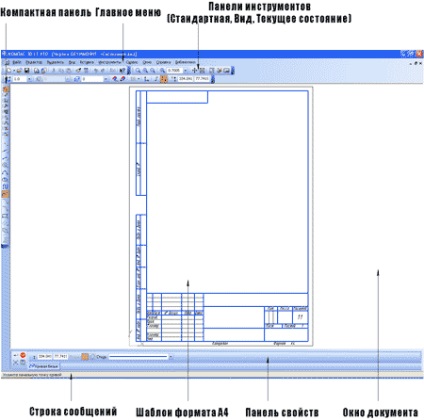
Interfész elemek az iránytű (rajz dokumentum látható)
1) Főmenü (2d. 3d) tartalmazza a fő program menüt. Ezzel lehet létrehozni egy új fájlt, mentse el, akkor a nyomtatás, állítsa be a felületet létrehozni és szerkeszteni egy rajzot, csatlakoztassa a könyvtár és még sok más.
2) Standard panel - is található a képernyő tetején. Itt duplikált leggyakrabban használt parancsok: Új dokumentum megnyitása, mentése, küldése nyomtatni.
3) Panel típus - parancsokat tartalmazza irányító képet. Meg lehet változtatni a zoom, zoom, törölje a rajz.
4) A jelenlegi status bar - vannak gombok a kurzor ellenőrzés, a koordinátákat. Itt is beállíthatja / disable Kurzorvonzás, kapcsolja be / ki a rács (AutoCAD), ortogonális rajz módot.
5) Compact Panel (2d 3d) -. A legnépszerűbb panel felhasználói Iránytű. Meg mindent, amire szüksége van, hogy létrehozni és szerkeszteni egy rajzot: geometrikus formák, méretek, jelölése. A panel áll kompakt kapcsoló panelek és műszerfal. Ábra aktivált műszerfal geometriát (pont. Kiegészítő vonalak. Hosszánál. Kerülete).
6) Tulajdonságok Bar - eredetileg azt a képernyőn van, akkor jelenik meg, ha létrehoz rajzi elemet, és használni, hogy ellenőrizzék a folyamat létrehozásának ez az elem. Például, amikor létrehozza a szegmens az ábrán látható, lehetőség van beállítani koordinátái a két pont, szög, hossz, vonal stílusa.
By the way, itt és a következőkben láthatjuk a számokat kis fekete háromszög. Azt jelenti, hogy amellett, hogy a kijelző a képernyőn vannak más hasonló csoportok. Később (a fő tanulsága) nem írja le az összes csapat, de csak azok, amelyek láthatók a képernyőn egyszerre (ezek az alapvető). A többit próbálja megérteni magát, vagy nézd meg egyéb anyagokat.
Elvileg ez a jártasságot a felületet be lehet fejezni.